ซ่อนหมวดหมู่ WordPress
เผยแพร่แล้ว: 2025-01-06- จะซ่อนหมวดหมู่ใน WordPress ได้อย่างไร?
- จะลบหมวดหมู่ "ไม่มีหมวดหมู่" ใน WordPress ได้อย่างไร
- จะซ่อนผู้เขียนใน WordPress ได้อย่างไร?
- จะซ่อนแท็กใน WordPress ได้อย่างไร?
- จะซ่อนไฟล์เก็บถาวรใน WordPress ได้อย่างไร?
คุณจะซ่อนหมวดหมู่ใน WordPress ได้อย่างไร?
เมื่อนำเสนอโพสต์ล่าสุดของคุณบนหน้าแรก คุณอาจต้องการซ่อนหรือยกเว้นหมวดหมู่หนึ่งหรือหลายหมวดหมู่โดยไม่ลบออกในหน้านี้จริงๆ
เหตุผลเบื้องหลังคือความปรารถนาของผู้ใช้ส่วนใหญ่ที่จะเห็นบทความใหม่ๆ ที่นำเสนอโดยการเก็บหน้าแรกของคุณไว้สำหรับโพสต์ข่าวเท่านั้น และปล่อยให้โพสต์ที่เหลือไปยังส่วนอื่นๆ ที่เข้าถึงได้ผ่านทางเมนู
การยกเว้นหมวดหมู่ใดหมวดหมู่หนึ่งออกจากหน้าแรกของ WordPress บางครั้งอาจกลายเป็นเรื่องซับซ้อนสำหรับผู้เริ่มต้น ดังนั้นนี่คือวิธีง่ายๆ ในการดำเนินการ
วิธีที่ 1: ยกเว้นหมวดหมู่จากหน้าแรกของ WordPress โดยใช้รหัส
- เข้าสู่ แดชบอร์ด WordPress และไปที่ Appearance » Editor
- เลือก themeXXXXX โดยที่ XXXXX คือหมายเลขธีมที่แท้จริงของคุณใน เลือกธีมที่จะแก้ไข
- เปิดเพื่อแก้ไขไฟล์ custom-function.php
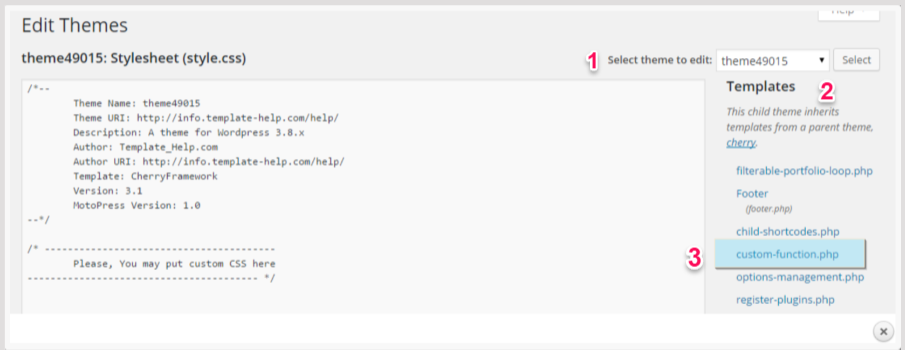
- ไปที่ โพสต์ » หมวดหมู่ เพื่อรับรหัสหมวดหมู่ก่อนทำการแก้ไข
- วางเมาส์เหนือชื่อหมวดหมู่ (ที่คุณต้องการแยกออกจากหน้าบล็อก) เพื่อดูรหัส
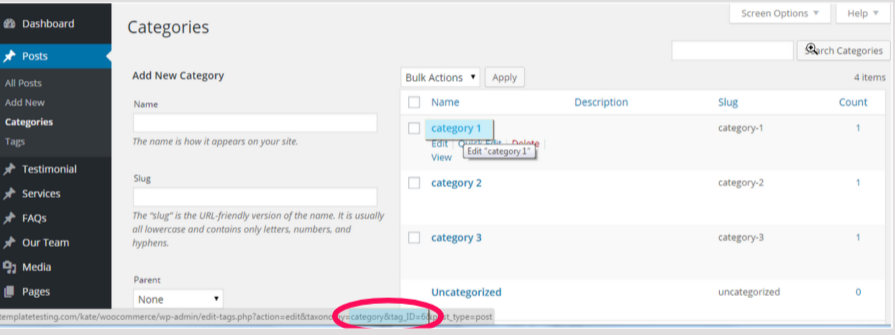
- เพิ่มโค้ดนี้ที่ส่วนท้ายสุดของไฟล์ก่อนปิดแท็ก php ?> และแทนที่ 6 ด้วยรหัสหมวดหมู่ของคุณ จากนั้นคลิกปุ่ม อัปเดต ไฟล์เพื่อบันทึกการเปลี่ยนแปลง
ฟังก์ชั่นยกเว้น_หมวดหมู่( $แบบสอบถาม ) { ถ้า ( $query->is_home() && $query->is_main_query() ) { $query->set( 'cat', '-6' ); - - add_action( 'pre_get_posts', 'exclude_category' ); - คั่นเครื่องหมายจุลภาคในโค้ดเพื่อยกเว้น 2 หมวดหมู่ขึ้นไป
$query->set( 'cat', '-6,-7' );
วิธีที่ 2: แยกหมวดหมู่ออกจาก WordPress โดยใช้ปลั๊กอิน
สิ่งแรกที่คุณต้องทำคือติดตั้งและเปิดใช้งานปลั๊กอิน Ultimate Category Excluder
เมื่อเปิดใช้งาน คุณจะต้องไปที่หน้า การตั้งค่า » ตัวยกเว้นหมวดหมู่ และทำเครื่องหมายที่ชื่อหมวดหมู่ที่คุณต้องการซ่อน
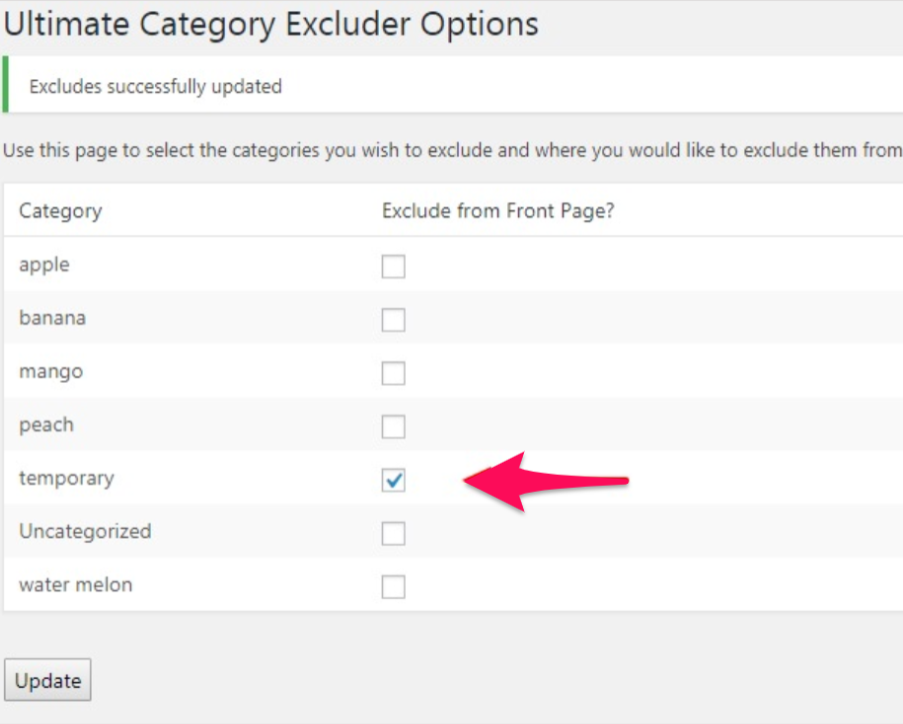
กด อัปเดต เพื่อบันทึกการตั้งค่า แค่นั้นแหละ.
ตอนนี้คุณสามารถเยี่ยมชมเว็บไซต์ของคุณเพื่อดูว่าโพสต์จากหมวดหมู่ที่เลือกไม่รวมอยู่ในหน้าแรก
จะลบหมวดหมู่ "ไม่มีหมวดหมู่" ใน WordPress ได้อย่างไร
เมื่อคุณเผยแพร่บล็อก WordPress คุณจะสังเกตเห็นว่าโพสต์ทั้งหมดของคุณจะถูกจัดหมวดหมู่เป็น "ไม่มีหมวดหมู่" โดยอัตโนมัติ ในกรณีที่คุณลืมพูดถึงหมวดหมู่สำหรับโพสต์ในภายหลัง WordPress จะเผยแพร่เป็น "ไม่มีหมวดหมู่" เป็นค่าเริ่มต้น
หากคุณเคยพยายามลบหมวดหมู่เริ่มต้นมาก่อน คุณจะสังเกตเห็นว่าไม่มีตัวเลือกให้ลบ “ไม่มีหมวดหมู่” ออกจากเมนูหมวดหมู่โดยตรง
วิธีที่ 1: เปลี่ยนหมวดหมู่เริ่มต้นใน WordPress
ขั้นแรก คุณต้องสร้างหมวดหมู่ใหม่โดยไปที่ โพสต์ » หมวดหมู่ และสร้างหมวดหมู่ใหม่ หากคุณมีหมวดหมู่ที่จะใช้เป็นค่าเริ่มต้น คุณสามารถข้ามขั้นตอนนี้ได้
ตอนนี้ หากต้องการเปลี่ยนหมวดหมู่เริ่มต้น ให้ไปที่ หน้าการตั้งค่า » การเขียน คุณจะเห็นว่าตัวเลือกแรกเป็นหมวดหมู่เริ่มต้น
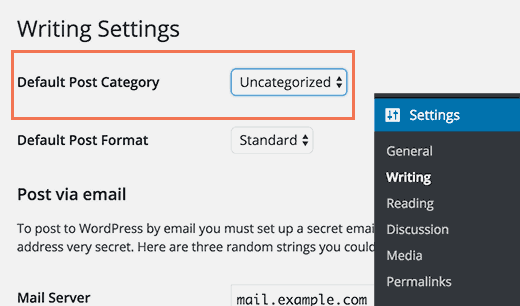
เลือกหมวดหมู่ที่คุณต้องการใช้เป็นค่าเริ่มต้นจากเมนูแบบเลื่อนลง บันทึกการเปลี่ยนแปลงและเสร็จสิ้น
ตอนนี้โพสต์ของคุณจะถูกจัดหมวดหมู่ตามหมวดหมู่ที่คุณเลือกเป็นค่าเริ่มต้น หากคุณลืมกำหนดหมวดหมู่ให้กับโพสต์
อย่างไรก็ตาม โพสต์ที่ก่อนหน้านี้ถูกจัดเป็น "ไม่มีหมวดหมู่" จะไม่ถูกย้ายไปยังหมวดหมู่ใหม่ คุณจะต้องแก้ไขโพสต์เพื่อเปลี่ยนหมวดหมู่
มิฉะนั้น คุณสามารถลบหมวดหมู่ "ไม่มีหมวดหมู่" และโพสต์ที่อยู่ในหมวดหมู่ "ไม่มีหมวดหมู่" จะถูกกำหนดเป็นหมวดหมู่เริ่มต้นใหม่
วิธีที่ 2: เปลี่ยนชื่อหมวดหมู่ "ไม่มีหมวดหมู่"
คุณไม่สามารถลบหมวดหมู่เริ่มต้นได้ แต่คุณสามารถเปลี่ยนชื่อได้ คุณต้องไปที่หน้า โพสต์»หมวดหมู่ ในผู้ดูแลระบบ WordPress และคลิกลิงก์แก้ไขด้านล่างหมวดหมู่ "ไม่มีหมวดหมู่"
หลังจากนั้นระบบจะแจ้งให้คุณไปที่หน้าจอที่คุณสามารถเปลี่ยนชื่อหมวดหมู่และกระสุนได้

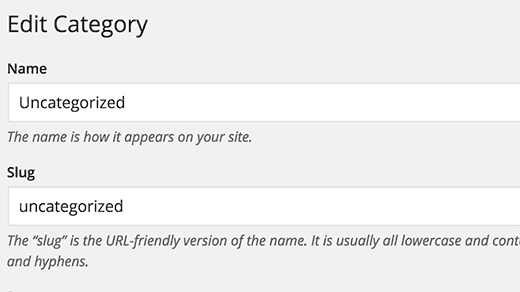
จากนั้นเปลี่ยนหมวดหมู่กระสุนแล้วคลิกบันทึกอีกครั้ง ตอนนี้โพสต์ทั้งหมดของคุณจะแสดงชื่อใหม่นี้แทน "ไม่มีหมวดหมู่"
จะซ่อนผู้เขียนใน WordPress ได้อย่างไร?
เมื่อเผยแพร่โพสต์ WordPress จะแสดงผู้เขียนบทความโดยอัตโนมัติ มันเป็นหนึ่งในคุณสมบัติที่เป็นประโยชน์ใน WordPress อย่างแน่นอน อย่างไรก็ตาม ในบางกรณี คุณอาจจำเป็นต้องลบข้อมูลผู้เขียนออก ในกรณีที่คุณต้องการให้บทความที่เผยแพร่มีชื่อตามบริษัทเว็บไซต์ ไม่ใช่ชื่อบุคคล หรือปิดข้อมูลประจำตัวของผู้เขียน คุณอาจต้องการลบผู้เขียนออกจากโพสต์ของ WordPress
วิธีที่ 1:ลบชื่อผู้แต่งในบทความ WordPress ด้วยตนเอง
ตรวจสอบให้แน่ใจว่าคุณได้สร้างการสำรองข้อมูลธีมของคุณก่อนที่จะดำดิ่งลงสู่การเขียนโค้ด สิ่งนี้จะช่วยคุณได้หากมีสิ่งผิดปกติเกิดขึ้น
ธีม WordPress ใช้โค้ดรูปแบบต่างๆ ในการนำเสนอชื่อผู้เขียน คุณจะต้องค้นหาโค้ดที่รับผิดชอบในการแสดงชื่อผู้เขียนในไฟล์ธีมของคุณแล้วลบออก ตำแหน่งที่พบบ่อยที่สุดในการค้นหาโค้ดนี้คือไฟล์ single.php, content.php, archive.php และ index.php
ในหลายกรณี คุณจะไม่พบรหัสที่แสดงชื่อผู้เขียน แต่คุณจะพบแท็กเทมเพลตที่กำหนดไว้ในไฟล์ function.php หรือไฟล์ template-tags.php แทน
ตัวอย่างเช่น ธีมเริ่มต้นของ Twenty Seventeen จะใช้ฟังก์ชัน 20seventeen_posted_on เพื่อแสดงชื่อผู้เขียนและวันที่/เวลาที่โพสต์ ฟังก์ชันนี้ถูกกำหนดไว้ในไฟล์ template-tags.php
ฟังก์ชั่นยี่สิบเก้าสิบ_posted_by() {
พิมพ์f(
/* นักแปล: 1: ไอคอน SVG 2: ผู้เขียนโพสต์ มองเห็นได้เฉพาะโปรแกรมอ่านหน้าจอเท่านั้น 3: ลิงค์ผู้เขียน -
'<span class="byline">%1$s<span class="screen-reader-text">%2$s</span><span class="author vcard"><a class="url fn n " href="%3$s">%4$s</a></span></span>',
ยี่สิบเก้าสิบ_get_icon_svg( 'บุคคล', 16 ),
__( 'โพสต์โดย', 'ยี่สิบเก้า' ),
esc_url( get_author_posts_url( get_the_author_meta( 'ID' ) ) ),
esc_html(get_the_author() )
-
-
สิ้นสุด;เมื่อคุณพบโค้ดที่แสดงชื่อผู้เขียนแล้ว คุณจะต้องลบออก
ตัวอย่างเช่น คุณต้องลบโค้ดออกจากบรรทัดที่สองถึงบรรทัดที่เก้าในโค้ดด้านบน หลังจากนั้นโค้ดที่เหลือจะมีลักษณะดังนี้
ฟังก์ชั่นยี่สิบเก้าสิบ_posted_by() {
-
สิ้นสุด;บันทึกการเปลี่ยนแปลงและอัปโหลดไฟล์กลับไปยังเว็บไซต์ของคุณ คุณสามารถเยี่ยมชมเว็บไซต์ของคุณเพื่อดูการเปลี่ยนแปลง
วิธีที่ 2:ลบชื่อผู้แต่งในบทความ WordPress โดยใช้ปลั๊กอิน
หากคุณไม่ต้องการใช้รหัสก็ไม่เป็นไร คุณสามารถเพิ่มปลั๊กอิน WP Meta และ Date Remover เพื่อลบผู้เขียนออกจากโพสต์ทั้งหมดของคุณได้ในคราวเดียว
เมื่อคุณเปิดใช้งานปลั๊กอิน โพสต์ทั้งหมดจะถูกซ่อนข้อมูลผู้เขียนไว้ อย่างไรก็ตาม เราสามารถเปลี่ยนการตั้งค่าปลั๊กอินเพื่อให้แต่ละโพสต์ที่เลือกสามารถเปิดใช้งานการตั้งค่าผู้เขียนได้
สำหรับสิ่งนี้ โปรดดูส่วนการตั้งค่า วางเมาส์เหนือ การตั้งค่า บน แดชบอร์ด WordPress ของคุณแล้วคลิก Wp Meta และ Date Remover
ตอนนี้เราต้องเปิดใช้งานตัวเลือกแต่ละรายการของปลั๊กอินก่อน ดังนั้นคลิกที่แถบเลื่อน เปิดใช้งาน เพื่อเปิดใช้งานตัวเลือก
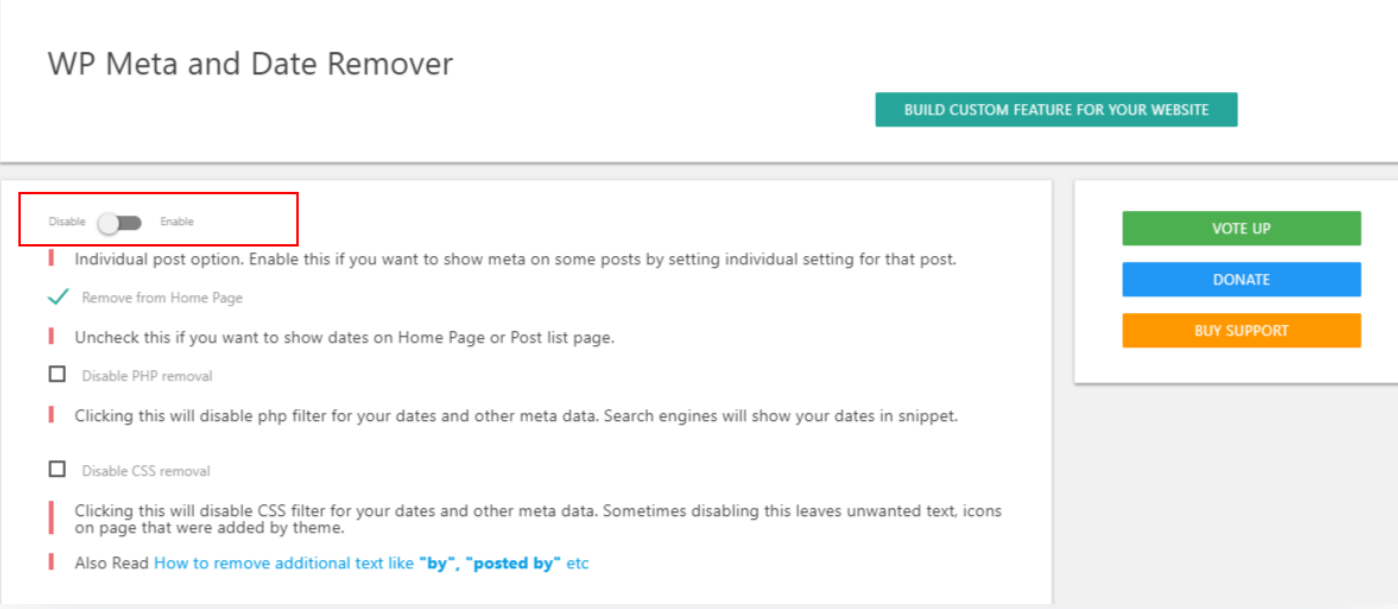
วิธีที่ 3:สร้างชื่อผู้แต่งทั่วไปสำหรับการเผยแพร่บทความ WordPress
อีกทางเลือกหนึ่งในการซ่อนผู้เขียนในโพสต์ WordPress คือการสร้างชื่อทั่วไปและใช้สำหรับบทความในอดีตและอนาคตทั้งหมดของคุณ
ขั้นแรกให้เพิ่มผู้เขียนใหม่ลงในไซต์ WordPress ของคุณและตั้งชื่อผู้ใช้ทั่วไป เช่น ทีมบรรณาธิการ
ถัดไป คุณต้องไปที่ หน้า ผู้ใช้ » ผู้ใช้ทั้งหมด แล้วคลิกลิงก์ แก้ไข ใต้ชื่อผู้ใช้ที่คุณเพิ่งเพิ่ม
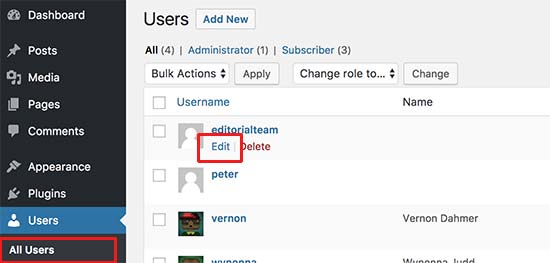
บนหน้าจอโปรไฟล์ผู้ใช้ ให้เลื่อนลงไปที่ตัวเลือก ชื่อเล่น และป้อนชื่อที่คุณต้องการให้แสดง (เช่น ทีมบรรณาธิการ)
หลังจากนั้น คลิกเมนูแบบเลื่อนลงถัดจากตัวเลือกที่ แสดงชื่อต่อสาธารณะ และเลือกชื่อเล่นที่คุณเพิ่งป้อน
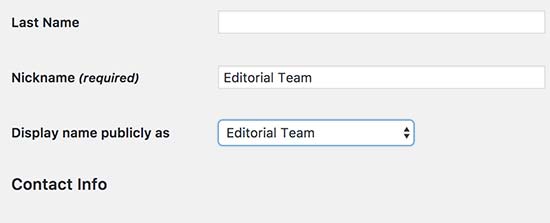
ตอนนี้ WordPress จะอัปเดตโพสต์ที่เลือกทั้งหมดและเปลี่ยนชื่อผู้เขียน
